背景イラストレーターのariです
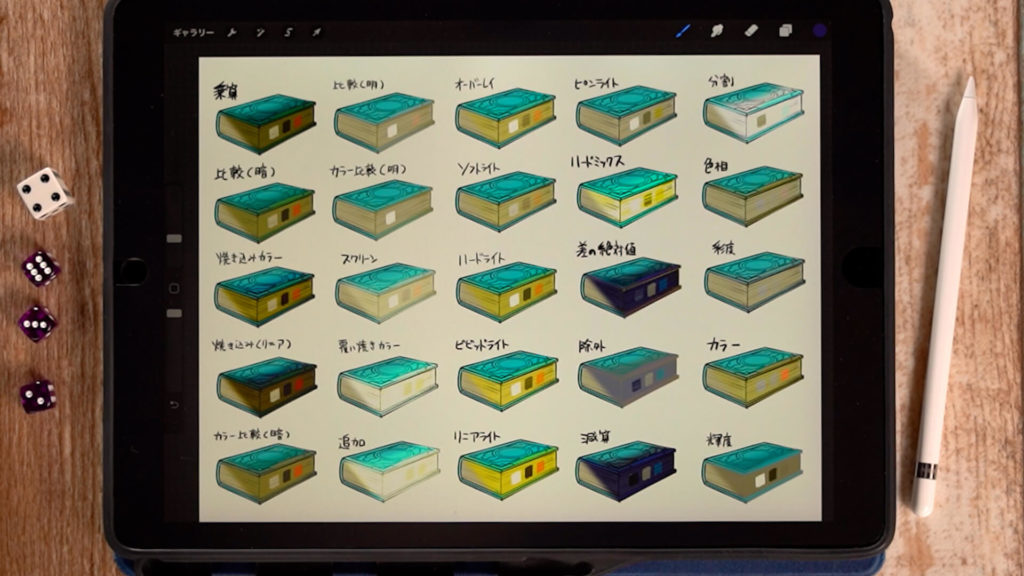
今回はレイヤーの『合成モードについて』簡単に紹介していきます!
また、イラストでよく使用する合成モードも紹介します。
今回使用している機材とアプリはiPadとProcreateです。考え方を応用することでAdobe PhotoshopやCLIP STUDIO PAINT![]() などでも描くことができますので参考にしてみてください。
などでも描くことができますので参考にしてみてください。
どのイラストアプリを使用すれば良いか悩んでいる方は、こちらをご参考ください。アプリのおすすめポイントについてまとめています。
→iPadのおすすめイラストアプリを特徴ごとに紹介!【Procreate │ CLIP STUDIO PAINT │ Adobe Fresco】
動画ではより詳しく解説をしています。しっかりチェックしたい方は、こちらからご覧ください。前編後編に分かれています。
[adchord]
レイヤーの合成モードとは?
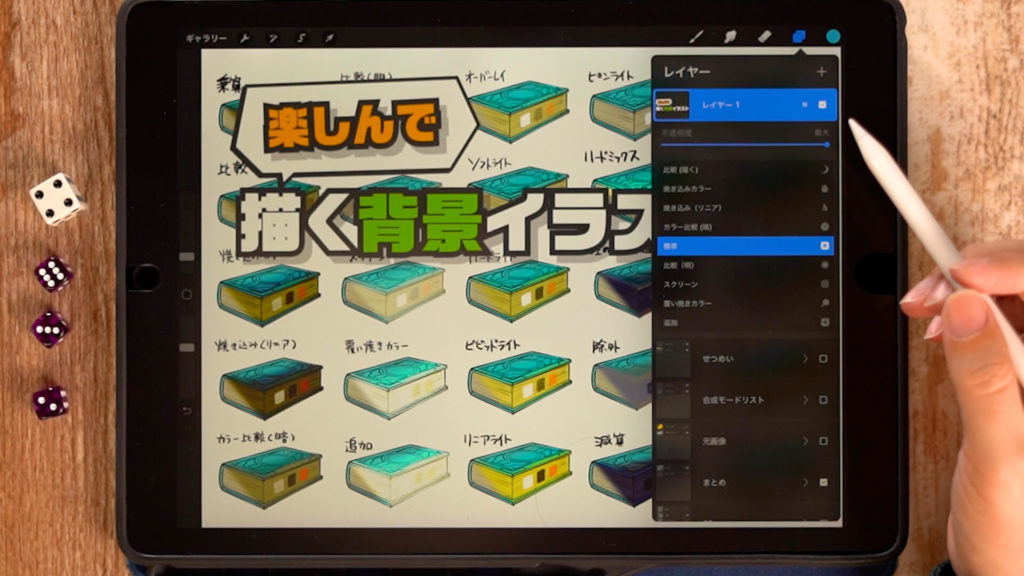
『合成モード』とは以下の3つの特徴があります。
・レイヤーをどのように合成するかの設定をすることができる
・影やハイライト・カラーを入れる等、用途が広い
・覚えると便利!
影などに使用できる『乗算』から、ちょっと使い道が分からない?と感じる『除外』『減算』まで、できるだけ簡単に紹介していきます。
Procreateだとレイヤーから設定することができ、合成レイヤーの種類は25個になります。他のソフトでも同じ名前や似たような名前になっています。
合成レイヤー紹介[前半]
元画像の上に合成レイヤーで乗せた結果が右のイラストになります。
乗算・比較[暗]・焼き込みカラー

乗算(⇄スクリーン)…色を掛け算して暗くする。影を描くときに便利。
比較[暗](⇄比較[明])…2つのレイヤーの暗い方が適用される。カラーを暗い色への置き換えができる。
焼き込みカラー(⇄覆い焼き)…下の色を濃ゆくして、コントラストが高まる。画像を暗く濃ゆくするときに使用する。
こちらの3種類は暗くするパターンになります。暗くするにも少しずつ違うような暗さになっているので、イラストに合ったものを使用してみてください。
焼き込み[リニア]・カラー比較[暗]・比較[明]

焼き込み[リニア]…色を濃ゆくしてコントラストを高める。焼き込みカラーよりさらに暗く、乗算に近い印象。
カラー比較[暗]…カラーの情報を比較して色を置き換える。カラーの置き換えに使用できる。
比較[明](⇄比較[暗])…2つのレイヤーの明るい方が適用される。カラーを明るい色にすることができる。
スクリーン・覆い焼きカラー・追加

スクリーン(⇄乗算)…乗算と反対の効果になり明るくなる。ハイライトを描くときに便利。
覆い焼きカラー…上のレイヤーの明るさで明るくなる。色を飛ばすぐらいのハイライトに便利。
追加…加算のような効果。発光するほどに明るくなる。強めのハイライトに便利。
カラー比較[明]・オーバーレイ・ソフトライト

カラー比較[明]…カラー情報を比較して明るく置き換える。明るい色の置き換えに使える。
オーバーレイ…乗算とスクリーンの合わさった合成。明るい部分も影の部分もコントラストを付けやすい。
ソフトライト…オーバーレイを弱くした印象になる。軽く色を乗せるときに便利。
ハードライト

ハードライト…乗算とスクリーンの合わさった合成。レイヤーの重ね方でオーバーレイと同じ効果を得られる。
前半まとめ

上記の情報をまとめた画像一覧がこちら
『乗算』は影を付けるのに便利で、『オーバーレイ』はコントラストを付ける時に便利なため、よく使用しています。
前半で紹介した合成レイヤーは比較的使いやすい・よく使われるものが多いので、ぜひイラストや写真合成などに使用してみてください。
合成レイヤー紹介[後半]
ビビットライト・リニアライト・ピンライト

ビビットライト…覆い焼きと焼き込みを合わせたもの。コントラストの影響が大きい。
リニアライト…覆い焼きと焼き込みを合わせたもの。明るさへの影響が大きい。
ピンライト…カラーが置き換わる。上のレイヤーが50%より明るい場合は下の暗い色が置き換わり、50%より暗ければ下の明るい色が置き換わる。簡単に言うと暗い部分は明るくなり、明るい部分は暗くなると言うことです。
ハードミックス・差の絶対値・除外
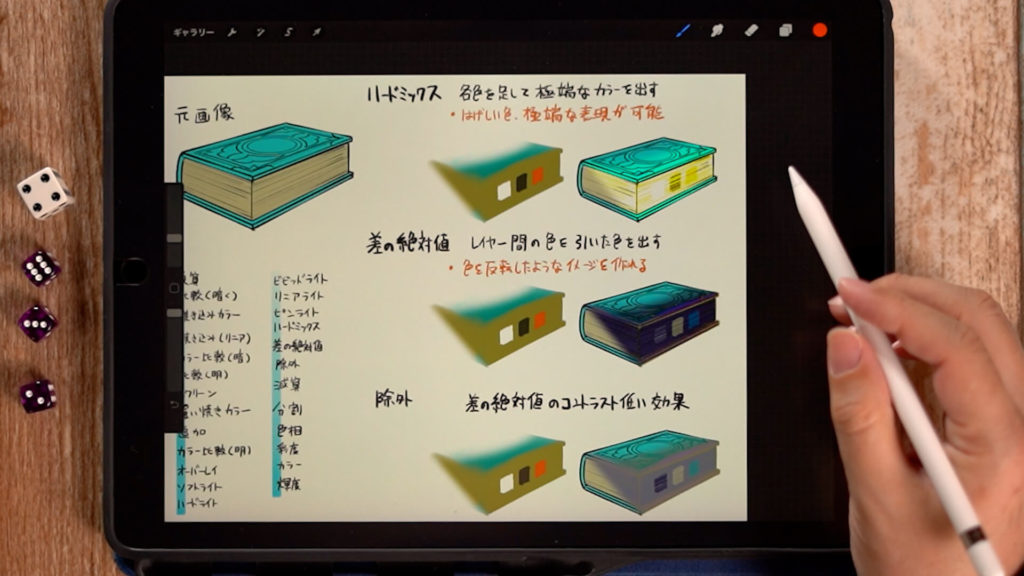
ハードミックス…各色を足して極端なカラーを出す。激しい色、極端な表現が可能。
差の絶対値…レイヤー間の色を引いた色を出す。色を反転したようなイメージを作れる。
除外…差の絶対値のコントラストが低い効果になる。
減算・分割・色相

減算…下のレイヤーから上のレイヤーの値を減算する。数値が0を下回ると黒になる。
分割…色を反転させつつ追加のような効果にする。
色相…彩度や輝度を変化せずに色相を合成する
彩度・カラー・輝度

彩度…輝度や色相は変化せずに彩度を反映させる。
カラー…輝度は変化せずに色相と彩度を反映させる。
輝度…色相とサイドは変化せずに輝度を反映させる。
後半まとめ

上記の情報をまとめた画像一覧がこちら
後半で紹介した合成レイヤーは特殊なものが多いです。ですが、面白い効果を得られるものばかりなので、色々触ってみてイラストなどに使用してみてください。
よく使用する合成モード
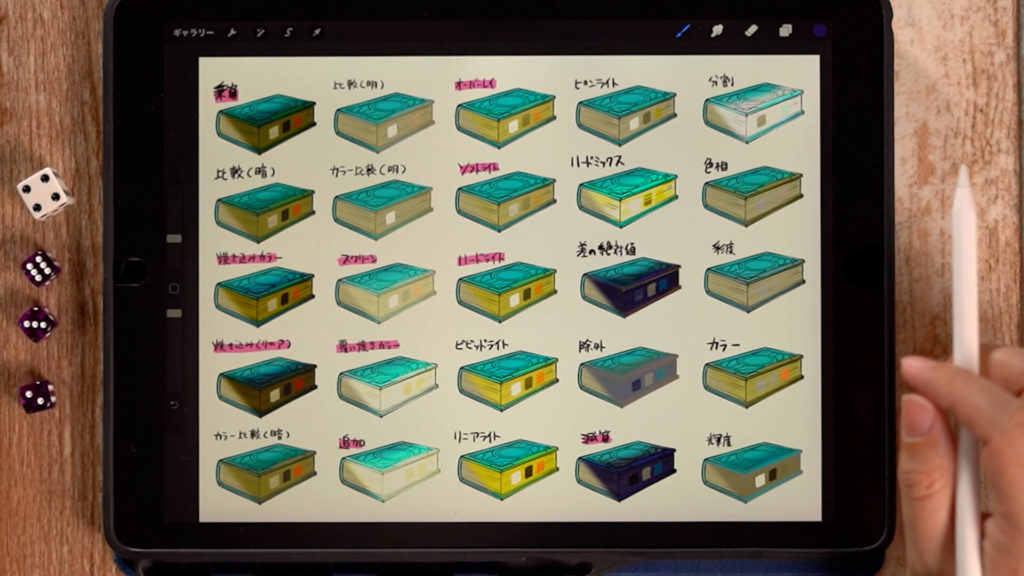
ピンク色で記しているものが私がよく使用している合成モードです。
『乗算』『焼き込みカラー』『焼き込み(リニア)』はよく影で使用することが多いです。
『スクリーン』『覆い焼きカラー』『追加』はハイライトや明るい箇所を描くときによく使用します。
『オーバーレイ』『ソフトライト』『ハードライト』は色味を変えたり、コントラストを調整したいときに使用します。
『減算』はそこまで多く使用するモードではありませんが、夜の街並み、ネオン街などの時に使用したことがあります。面白い合成モードだったため、また使用したい合成モードの一つです。
詳細な解説動画
動画ではより詳しく解説をしています。しっかりチェックしたい方は、こちらからご覧ください。前編後編に分かれています。
まとめ
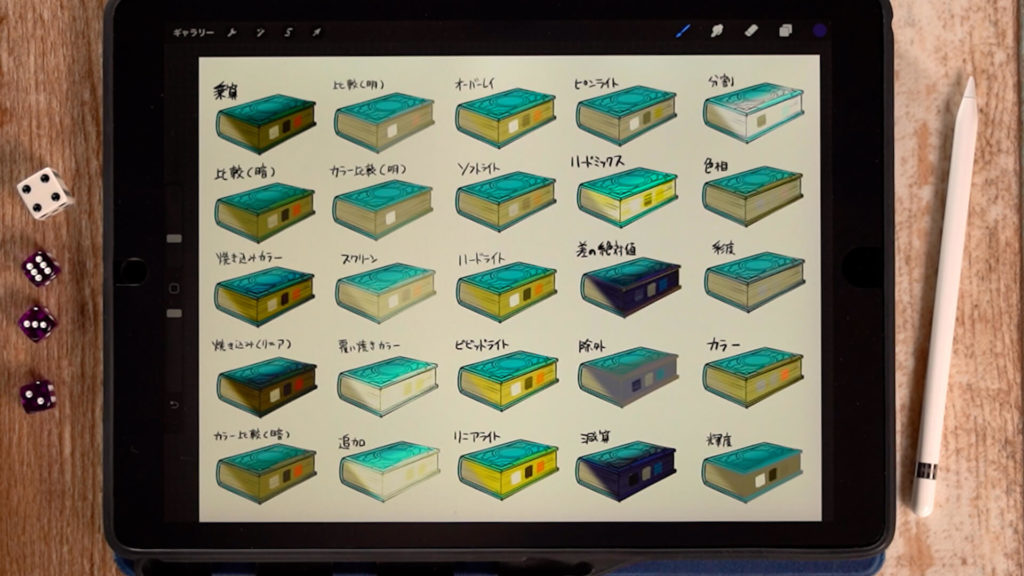
今回はレイヤーの『合成モードについて』紹介しました。前半と後半をまとめた画像がこちらになります。
合成モードによって見え方は全然違ってくるので、色々な合成モードを試してみて自分のイラストに活用してみてください。
また、普段の記事・動画では無料で背景イラストの描き方について紹介していますが、より『背景イラストが上手くなりたい方』向けに、詳細に技術を紹介している有料のコンテンツもあります。
1点透視などパースやイラストの描き方について、字幕付き動画と文章で読める解説付きPDFで学ぶことができます。
↓販売サイトはこちらから
背景イラストレーターari – BOOTH販売ページ
最後までご覧くださりありがとうございました。
それでは、また次回の講座でお会いしましょう!



